Einrichten von Verizon -E -Mails unter Outlook, Google Mail und anderen E -Mail -Kunden
Veröffentlicht: 2025-09-11Verizon war einst einer der bekanntesten Anbieter von E -Mail -Diensten in den USA. Im Jahr 2017 beschloss Verizon jedoch, seinen E -Mail -Service zu schließen, und forderte seine Benutzer auf, ihre Konten in AOL oder Yahoo Mail zu migrieren, die beide von Verizon gehören. Heute werden bestehende Verizon.net -E -Mail -Konten über AOL- und Yahoo -Plattformen verwaltet. Trotz dieses Übergangs möchten viele ehemalige E-Mail-Benutzer von Verizon über E-Mail-Clients von Drittanbietern wie Microsoft Outlook, Google Mail und andere auf ihre Konten zugreifen. Das Einrichten kann unkompliziert sein, vorausgesetzt, die richtigen Einstellungen und Schritte werden befolgt.
In diesem umfassenden Leitfaden führen wir Sie durch den Prozess der Einrichtung Ihrer Verizon -E -Mail unter Outlook, Google Mail und anderen beliebten E -Mail -Kunden . Wir werden präzise Anweisungen, wichtige Servereinstellungen und Tipps zur Gewährleistung einer sicheren und funktionalen Konfiguration bereitstellen.
Die Grundlagen verstehen
Wenn Sie noch eine E -Mail -Adresse verizon.net verwenden, ist es wichtig zu wissen, dass Ihre E -Mail jetzt entweder von AOL oder Yahoo gehostet wird. Bevor Sie mit dem Setup fortfahren, ermitteln Sie, ob Ihr Verizon -E -Mail -Konto auf die AOL -Plattform (am häufigsten) oder in Yahoo migriert wurde. Diese Unterscheidung wirkt sich auf die Servereinstellungen aus.
Wenn Ihre E -Mail -Anmeldeseite https://mail.aol.com lautet, müssen Sie normalerweise die Servereinstellungen von AOL verwenden. Das unten beschriebene Setup geht davon aus, dass Sie die AOL-veranstaltete Verizon-E-Mail verwenden.
Servereinstellungen für Verizon -E -Mail
Im Folgenden finden Sie die erforderlichen Einstellungen zum Einrichten Ihres Verizon-E-Mail-Kontos auf einem E-Mail-Kunden von Drittanbietern:
Eingehender Mailserver (IMAP)
- Server: IMAP.AOL.com
- Port: 993
- Verschlüsselung: SSL
Ausganger Mailserver (SMTP)
- Server: SMTP.AOL.com
- Port: 465
- Verschlüsselung: SSL
Benutzername: Ihre vollständige Verizon -E -Mail -Adresse (z. B. [email protected])
Passwort: Das Passwort, das Ihrem AOL-veranstalteten Verizon-E-Mail-Konto zugeordnet ist
Einrichten von Verizon -E -Mails in Microsoft Outlook
Microsoft Outlook ist einer der beliebtesten E -Mail -Kunden für die persönliche und berufliche Kommunikation. Hier erfahren Sie, wie Sie Ihre Verizon -E -Mail mit Outlook einrichten:
- Öffnen Sie Outlook und navigieren Sie zu Datei> Kontoeinstellungen> Kontoeinstellungen .
- Klicken Sie unter der Registerkarte "E -Mail" auf Neu .
- Wählen Sie manuelle Setup oder zusätzliche Servertypen aus und klicken Sie auf Weiter .
- Wählen Sie Pop oder IMAP und klicken Sie auf Weiter .
- Füllen Sie die erforderlichen Kontodetails ein:
- Ihr Name
- E -Mail -Adresse: [email protected]
- Konto Typ: IMAP
- Eingehender Mailserver: IMAP.AOL.com
- Ausganger Mailserver (SMTP): SMTP.AOL.com
- Benutzername: Ihre vollständige E -Mail -Adresse
- Passwort: Ihr Passwort
- Klicken Sie auf weitere Einstellungen und wechseln Sie zur Registerkarte "Ausgehender Server" . Überprüfen Sie, ob mein ausgehender Server (SMTP) eine Authentifizierung benötigt .
- Gehen Sie als nächstes zur Registerkarte Erweitert und geben Sie Folgendes ein:
- Eingehender Server (IMAP): 993, SSL
- Ausgehender Server (SMTP): 465, SSL
- Klicken Sie auf OK , dann neben Testkontoeinstellungen. Sobald der Test erfolgreich abgeschlossen ist, klicken Sie auf Fertig stellen .
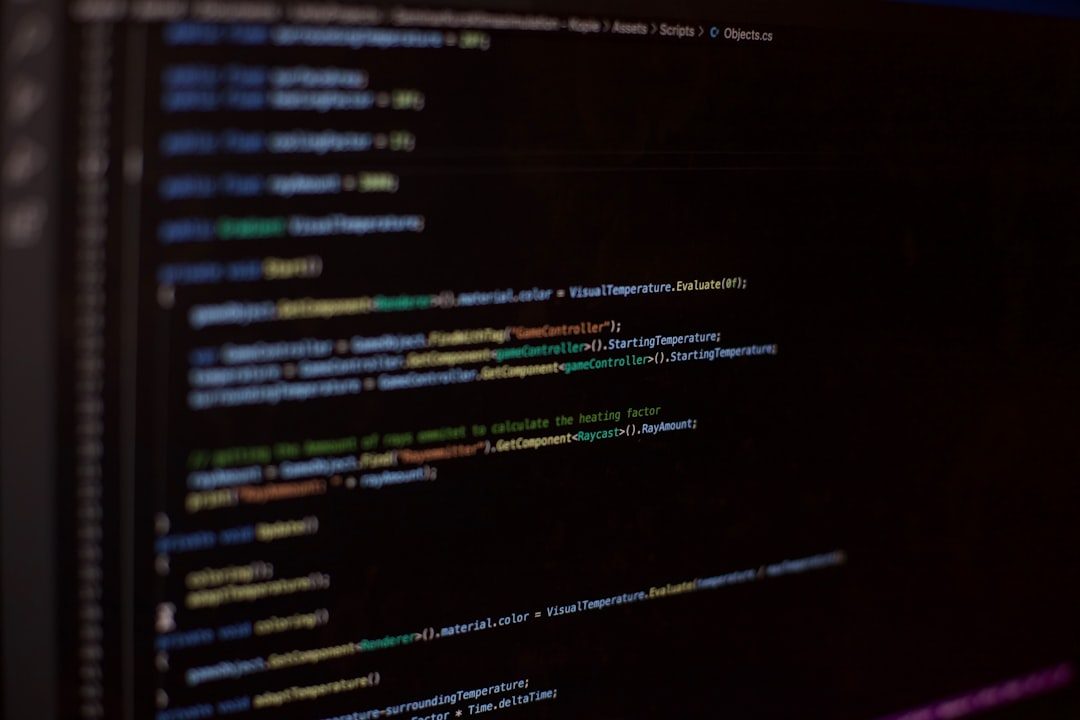
Zugriff auf Verizon -E -Mail über Google Mail
Mit Google Mail können Sie E -Mails von Ihrer Verizon.net -Adresse senden und empfangen. Im Folgenden finden Sie die Schritte zur Integration von Verizon -E -Mails in Ihr Google Mail -Konto:
E -Mails erhalten
- Melden Sie sich in Ihrem Google Mail -Konto an.
- Gehen Sie zu Einstellungen (Zahnradsymbol)> Sehen Sie alle Einstellungen an .
- Navigieren Sie zur Registerkarte "Konten und importieren" .
- Klicken Sie unter Check -Mail von anderen Konten auf ein E -Mail -Konto hinzufügen .
- Geben Sie Ihre vollständige Verizon -E -Mail -Adresse ein und klicken Sie auf Weiter .
- Wählen Sie E -Mails aus meinem anderen Konto (POP3) importieren und klicken Sie dann auf Weiter .
- Geben Sie Folgendes ein:
- Benutzername: Ihre E -Mail -Adresse
- Passwort: Ihr Passwort
- Pop Server: pop.aol.com
- Port: 995
- Überprüfen Sie immer eine sichere Verbindung (SSL) .
- Klicken Sie auf Konto hinzufügen .
Senden von E -Mails
- Nach dem Hinzufügen des Kontos unter Scheckpost wird Google Mail gefragt, ob Sie E -Mails als diese Adresse senden möchten. Wählen Sie Ja .
- Geben Sie Ihren Namen und Ihre E -Mail -Adresse erneut ein.
- SMTP -Server: SMTP.AOL.com , Port: 465
- Benutzername und Passwort wie zuvor.
- Verwenden Sie SSL beim Senden von Mail.
- Klicken Sie auf Konto hinzufügen und bestätigen Sie dann, indem Sie auf den Link zur Überprüfung an Ihre Verizon -E -Mail klicken.
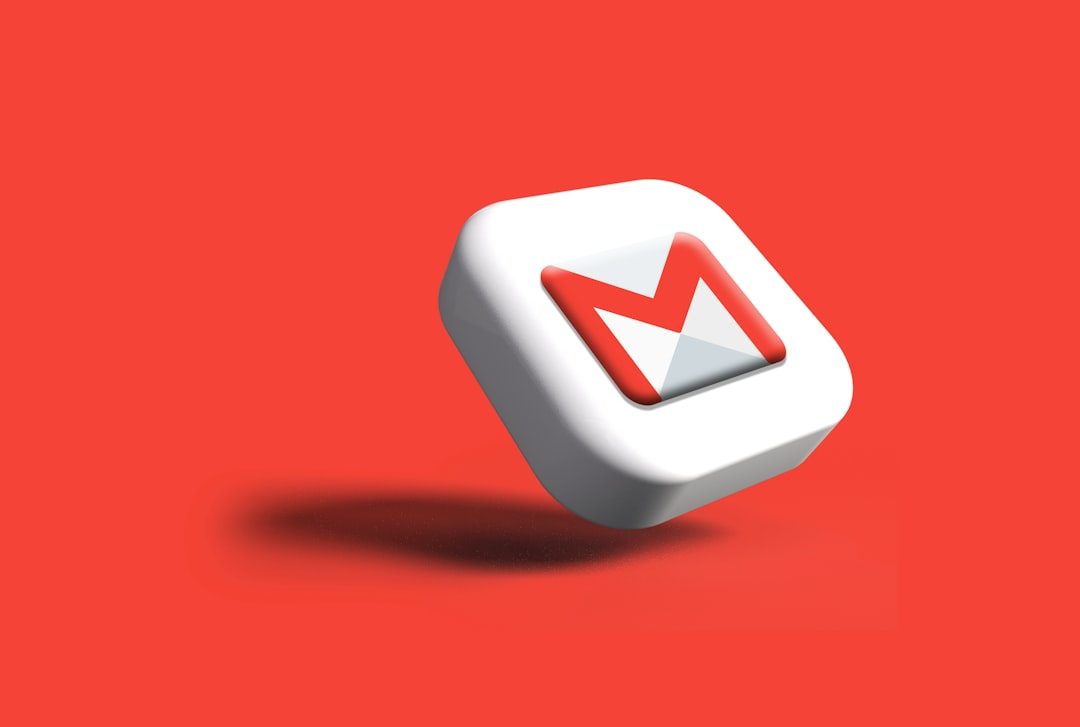
Einrichten von Verizon -E -Mails auf mobilen Geräten
Die meisten mobilen E -Mail -Clients, einschließlich iOS -Mail, Samsung -E -Mail und anderen, ermöglichen eine manuelle Konfiguration. Verwenden Sie unabhängig von der Plattform dieselben Serverdetails wie zuvor aufgeführt.

Für iOS -Geräte:
- Gehen Sie zu Einstellungen> Mail> Konten> Konto hinzufügen .
- Wählen Sie ein anderes und tippen Sie auf E -Mail -Konto hinzufügen .
- Geben Sie Ihre E -Mail -Anmeldeinformationen ein.
- Verwenden Sie bei der Aufforderung die IMAP -Einstellungen für AOL als Serverinformationen.
Für Android -Geräte:
- Öffnen Sie Ihre E -Mail -App und wählen Sie Konto hinzufügen .
- Wählen Sie IMAP und geben Sie Ihre Verizon -E -Mail und Ihr Passwort ein.
- Geben Sie die Serverinformationen von AOL für eingehende und ausgehende E -Mails ein.
- Aktivieren Sie SSL für beide Server, um die Sicherheit zu gewährleisten.
Sobald Ihr Mobilgerät fertig ist, wird Ihr mobiles Gerät mit Ihrem Verizon -E -Mail -Konto synchronisiert.
Fehlerbehebung und gemeinsame Probleme
Während Sie Ihre Verizon -E -Mail einrichten, können Sie auf einige allgemeine Probleme stoßen. Im Folgenden finden Sie Lösungen für die häufigsten Probleme:
- Authentifizierungsfehler: Stellen Sie sicher, dass Sie Ihre vollständige E -Mail -Adresse und korrigiertes Passwort verwenden. Überprüfen Sie, ob die Zwei-Faktor-Authentifizierung aktiviert ist und ob Sie ein "App-spezifisches" Kennwort generieren müssen.
- Versäumnis, E -Mails zu senden: Bestätigen Sie, dass der SMTP -Server eine Authentifizierung erfordert, und überprüfen Sie, ob die Portnummer mit aktivierter SSL korrekt auf 465 eingestellt ist.
- E -Mails können nicht empfangen werden: Wenn Sie die Option POP3 verwenden, denken Sie daran, dass Nachrichten nach dem Download vom Server entfernt werden können. Versuchen Sie, zu IMAP zu wechseln, um bessere Geräte über die Geräte hinweg zu synchronisieren.
Wenn Sie weiterhin Probleme haben, sollten Sie die Einstellungen von Firewall oder Antiviren überprüfen, die möglicherweise von Mail -Clients verwendeten Ports blockieren. Überprüfen Sie auch, ob Sie veraltete Konfigurationen innerhalb des E-Mail-Clients untersuchen, der Ihre manuellen Einstellungen überschreibt.
Sicherheitsbestimmungen
Angesichts der Verlagerung zu AOL und der sich entwickelnden Landschaft von E -Mail -Bedrohungen finden Sie hier einige Tipps, um sicherzustellen, dass Ihr Konto sicher bleibt:
- Aktivieren Sie die Zwei-Faktor-Authentifizierung (2FA) für Ihr AOL-Konto.
- Aktualisieren Sie regelmäßig Ihre E -Mail -Client- und Geräte -Software, um sich vor Schwachstellen zu schützen.
- Vermeiden Sie den Zugriff auf sensible E-Mails über öffentliches WLAN ohne VPN.
- Bewerten Sie verbundene Apps von Drittanbietern
